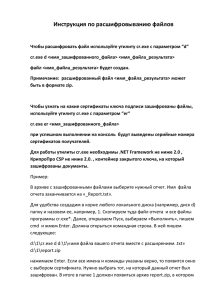Инструкция по сборке инсталлятора Jitsi+OpenMeetings
advertisement

Инструкция по сборке инсталлятора Jitsi+OpenMeetings. Все действия этой инструкции я
придумал сам методом проб и ошибок, так как никакой официальной документации от
Jitsi по этому поводу нет.
1) Установить Mingw:
http://sourceforge.net/projects/mingw/files/Installer/mingw-get-inst/
2) Установить WiX. У меня все работало на версии 3.5:
http://wix.codeplex.com/releases/view/60102
Но сейчас есть и версия 3.6, я не пробовал с ней.
3) Скачать zip-инсталлятор jre. В исходной конфигурации Jitsi используется старый jre
версии 1.6.24. Я уже не помню, где смог найти инсталлятор именно этого старго jre,
поэтому вот ссылка на файл в моем dropbox:
https://dl.dropbox.com/u/59362392/jre-6u24-windows-i586.zip
Может быть, версия jre не столь важна. Но я не пробовал другие, а с этой все работает.
4) Поправить файлы Jitsi, выставив пути до установленных тулов на вашем компьютере и
другие параметры:
4.1) Путь до jre. Нужен файл: resources/install/installers.properties
Предпоследняя строчка файла:
windows.jre.zip=D:\\Install\\jre-6u24-windows-i586.zip
Этот путь нужно исправить на правильный путь до скачанного jre.
4.2) resources/install/ant-build-config.properties
Здесь какая-то магия. Непонятно, как разработчики Jitsi вообще собирают инсталляторы с
этой ошибкой. Нужно найти строчку:
installer.welcome.wtext1=This software is developed by: Jitsi <jitsi@jitsi.org>
и удалить из нее скобочки < >. Потому что при сборке компилятор ругается на них.
4.3) resources/install/build.xml
Самое сложное.
4.3.1) Путь до Mingw. Найти строчку:
<property name="mingw.home" value="C:/mingw/x86" />
и исправить путь на правильный. У меня это, например, "C:/mingw".
4.3.2) Путь до WiX. Найти строчку:
<property name="wix.home" value="C:\Program Files\WiX" />
и исправить путь на правильный. Причем, нужно написать еще и папку bin. Например, у
меня это:
C:\Program Files\Windows Installer XML v3.5\bin
4.3.3) Язык интерфейса. Найти строчку:
<param name="locale.name" value="fr-fr"/>
И исправить «fr-fr» на «en-us», например.
То же самое для:
<arg value="${windows.app.dir}\tmp\fr-fr.mst" />
Вроде как, теперь все должно работать. То есть инсталлятор должен собираться. Для
сборки инсталлятор нужно зайти в корневую папку Jitsi (а не resources/install/) и
выполнить:
ant build-installation-wix
Но у меня не собиралось, так как были ошибки. Чтобы их устранить, пришлось делать еще
кучу каких-то магических присяданий. Поэтому:
4.3.4) Исправление запуска make.exe. Правим тот же самый файл
resources/install/build.xml.
Нужно найти все места, где вызывается что-то подобное (таких мест ровно 4):
<exec
dir="${src}/native/windows/setup/cleansweep"
executable="make.exe"
failonerror="true">
<env key="PATH" path="${mingw.home}/bin;${env.PATH}" />
И исправить их на такое (естественно, подставляя свои пути до Mingw):
<exec
dir="та же самая папка"
executable="C:/mingw/bin/make.exe"
failonerror="true">
<env key="PATH"
path="${mingw.home}/bin;C:/mingw/libexec/gcc/mingw32/4.6.2;C:/mingw/libexec/mingwget;C:/mingw/mingw32/bin;C:/mingw/msys/1.0/bin;${env.PATH}" />
Почему так? Я не знаю. Добавление в «C:/mingw/bin/» в переменную окружения Path не
помогало. И почему пути до всех этих папок нужно прописывать – тоже непонятно. Но
так нужно.
5) Запустить сборку инсталлятора:
ant build-installation-wix
Пройдет около 10 минут и в итоге появится файл:
release/windows/jitsi-om-1.1.0-0.exe
Приложение 1
И даже после всех шагов инсталлятор может не собраться. Причиной этому – Mingw, а
точнее плохой файл make.exe. В лог пишется какая-то ошибка. После просмотра
нескольких результатов запроса в гугле на эту ошибку, я нашел, что причина кроется в
этом make.exe. Правильный файл нужно скачать здесь:
http://www.cmake.org/files/cygwin/make.exe
и заменить им исходный файл в папке bin вашего Minwg. Так советуют разные люди,
которые встречали такую ошибку в своих задачах (не при сборке инсталлятора Jitsi, его
как раз никто собирать не пытался. Кроме меня).
Приложение 2
Инсталлятор получится для 32-битных систем. Чтобы сделать его 64-битных, нужен 64битный Mingw. А такого не существует (официально). Видимо, у разработчиков Jitsi он
есть, если судить по тому, что путь до Mingw у них – это «C:/minwg/x86» (то есть, видимо,
есть и x64).